Come creare una directory dei medici con WordPress
Pubblicato: 2021-12-20La prenotazione degli appuntamenti online è già diventata una caratteristica innovativa per molti settori come quello dell'assistenza medica, del fitness, dei servizi legali e così via. Offrire prenotazioni online presenta decine di vantaggi per qualsiasi azienda, come disponibilità 24 ore su 24, risparmio di tempo per il personale, assenza di overbooking, assenza di code, ecc.
Tuttavia, molte cliniche private, palestre e società di servizi pianificano ancora le riunioni tramite telefono, aggiungendo manualmente le nuove prenotazioni ai propri calendari. Inoltre, migliaia di specialisti non dispongono di un proprio sito web dove i potenziali clienti possano contattarli e fissare un incontro. Ecco perché creare una piattaforma di prenotazione di appuntamenti di nicchia e connettere i fornitori di servizi con i clienti può essere un'idea allettante per un business online.
In questo articolo, spiegheremo come creare un sito Web per la prenotazione di appuntamenti utilizzando WordPress. Sentiti libero di dare un'occhiata al sommario e passare direttamente alla parte che ti interessa di più.
Iniziamo!
Come funzionano i siti web di prenotazione di appuntamenti?
In poche parole, tali piattaforme consentono ai clienti di fissare appuntamenti o prenotare servizi offerti da alcuni esperti o aziende. A loro volta, gli esperti possono impostare giorni e orari di disponibilità nonché gestire un calendario con tutte le prossime prenotazioni.
Un ottimo esempio di sito web per la prenotazione di appuntamenti è Zocdoc. È una piattaforma che consente alle persone di trovare medici locali e prenotare appuntamenti di persona o online per cure mediche o dentistiche.
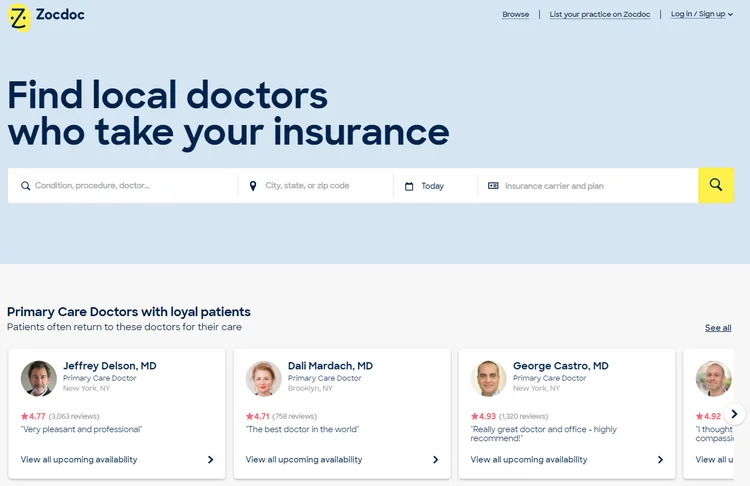
Zocdoc non è solo una piattaforma conveniente, ma è anche un'attività altamente redditizia per i suoi proprietari. Guadagna riscuotendo una commissione di inserzione e una commissione di prenotazione. Gli operatori sanitari pagano per essere elencati sulla piattaforma in modo che possano raggiungere nuovi pazienti, far crescere le loro pratiche e operare in modo più efficiente.
Allo stesso modo, la maggior parte dei siti Web di prenotazione di appuntamenti vengono monetizzati tramite l'addebito di costi ai fornitori di servizi per ogni prenotazione effettuata tramite il mercato.
Perché le piattaforme di prenotazione degli appuntamenti sono popolari?
I mercati degli appuntamenti per la prenotazione online hanno guadagnato popolarità per diversi motivi:
È semplicemente conveniente
Al giorno d'oggi non è più necessario fare la fila per visitare un medico o chiamare un istruttore di fitness per fissare un appuntamento ogni volta che una persona va in palestra. Adesso tutti possono fissare tutti gli appuntamenti online con pochi click, senza perdere tempo in telefonate e code. Inoltre, i clienti possono programmare il loro arrivo in prossimità dell'orario dell'appuntamento, riducendo notevolmente i tempi di attesa.
Fa risparmiare tempo
Se una persona ha appuntamenti e riunioni frequenti, pianificarli può richiedere molto tempo. È particolarmente vero per i lavoratori a distanza, i liberi professionisti o le persone che lavorano in più sedi contemporaneamente, come gli istruttori di fitness che lavorano in diverse palestre o Elon Musk, che ogni settimana si sposta tra le fabbriche Tesla e SpaceX.
Tuttavia, i mercati di prenotazione degli appuntamenti fanno molto di più che fornire ai clienti un elenco di date e orari disponibili in cui possono presentarsi per una riunione, un trattamento o un servizio. Consentono inoltre ai clienti di annullare e riprogrammare gli appuntamenti senza dover contattare il fornitore di servizi.
È un canale di marketing extra
Restando offline e accettando tutte le nuove prenotazioni tramite telefono o e-mail, molti specialisti si perdono una fetta gigante della torta: le prenotazioni online. Al giorno d'oggi, la maggior parte delle persone preferisce fare tutto tramite Internet e se una società di servizi non offre la possibilità di prenotare un appuntamento online, perde potenziali clienti.
Nicchia per il tuo mercato delle prenotazioni
Se stai per creare un sito Web per la prenotazione di appuntamenti con WordPress, la domanda principale è se stai costruendo un sito Web per la tua azienda o sarà un mercato che abbina diversi specialisti ai clienti?
Se vuoi creare un mercato, ci sono alcune domande aggiuntive che devi porti per scegliere correttamente una nicchia:
- Quali sono i tuoi interessi?
- Quali esigenze e problemi dei clienti risolverai?
- Chi sono i tuoi concorrenti?
- Qual è il tuo budget di marketing?
Se desideri creare un sito web per la prenotazione di appuntamenti ma non hai ancora idea di una nicchia per la tua piattaforma, puoi scegliere alcune delle idee elencate di seguito che potrebbero funzionare bene per la tua città o paese. Ad esempio, potresti avviare un mercato di prenotazione di appuntamenti che elenca servizi di:
- Medici;
- Avvocati;
- Istruttori di fitness;
- Specialisti nella toelettatura degli animali domestici (consulta la nostra guida su come avviare un sito web per la cura degli animali domestici);
- Istruttori di yoga;
- Barbieri;
- Tutor musicali.
Esistono dozzine di possibili nicchie per il tuo mercato di prenotazione di appuntamenti. Il punto principale è identificare i punti deboli delle persone nella tua regione e considerare come questi problemi possono essere risolti con la tua piattaforma online.
Ok, ora andiamo avanti e proviamo a creare un sito Web per la prenotazione di appuntamenti con WordPress.
Come avviare un sito di prenotazione di appuntamenti utilizzando WordPress
Prima di immergerti nella parte tutorial di questo articolo, assicurati di possedere già tutti i prerequisiti necessari.
Registra un nome di dominio
Il tuo nome di dominio è importante per il tuo marchio quanto il nome o il logo della tua attività, quindi dovresti pensare attentamente a quello giusto. Poiché è una parte cruciale di qualsiasi sito web, abbiamo elencato alcuni suggerimenti su come trovare un ottimo nome di dominio:
- Utilizzare un nome facile da leggere e da scrivere;
- Evita trattini e numeri;
- Non utilizzare lettere doppie;
- Rendilo unico e facile da ricordare;
- Breve è meglio che lungo.
Acquista un piano di hosting
Il prossimo passo è trovare un host web affidabile per gestire il tuo sito. Esistono dozzine di provider di hosting qua e là, quindi potrebbe essere un po’ difficile scegliere quello giusto. Quindi puoi controllare questo articolo sui provider di hosting WordPress e scegliere uno dei provider lì menzionati.
Installa WordPress
Dopo aver registrato un nome di dominio e acquistato un piano di hosting, è il momento di installare WordPress. Quasi tutti i provider di hosting offrono un'installazione WP con un clic, quindi sarai in grado di gestire tutto in pochi clic.
Scegli un tema WordPress per appuntamenti
Infine, devi decidere un tema WordPress per la prenotazione di un appuntamento per il tuo sito web. Quando cerchi un tema, assicurati che abbia tutte le caratteristiche essenziali per il tuo progetto futuro. Ad esempio, dovrebbe avere funzionalità di marketplace, un sistema di prenotazione, diversi filtri di ricerca, un sistema di comunicazione, recensioni, opzioni di monetizzazione, ecc.
In questa procedura dettagliata utilizzeremo ExpertHive. È un tema WordPress per il mercato dei servizi leggero e pulito. Se combinato con il plug-in HivePress e l'estensione HivePress Bookings, diventa un'ottima soluzione per creare un sito Web per la prenotazione di appuntamenti.
Inoltre, per semplicità, ti mostreremo come creare un sito web per la prenotazione di appuntamenti per medici. È solo un esempio che abbiamo scelto per questo tutorial, ma puoi seguire gli stessi passaggi e creare un sito web per la tua nicchia.
Passiamo quindi all'installazione del tema per avere un'idea migliore delle funzionalità del tema e di come configurarlo correttamente!
Installa ExpertHive
Per installare il tema ExpertHive, vai alla sezione Aspetto > Temi > Aggiungi nuovo > Carica tema e carica il file ZIP del tema. Clicca quindi sul pulsante Installa ora e procedi attivando ExpertHive.
Dopo l'installazione del tema, riceverai un consiglio per installare i plugin suggeriti, incluso HivePress, il plugin che abiliterà la funzionalità del marketplace sul tuo sito web. Puoi facilmente installare e attivare tutti i plugin seguendo il collegamento suggerito.
Tuttavia, se riscontri problemi con l'installazione del tema ExpertHive, puoi seguire lo screencast di seguito, che mostra l'intero processo passo dopo passo.
Ora, per aggiungere la funzionalità di prenotazione alla tua piattaforma di appuntamenti dal medico, è necessario installare l'estensione Prenotazioni. Puoi farlo facilmente andando nella sezione Plugin > Aggiungi nuovo > Carica plugin . Successivamente è necessario selezionare il file ZIP del componente aggiuntivo da caricare e procedere con l'installazione e l'attivazione.
Ok, ora hai tutti i prerequisiti necessari per avviare un elenco di medici, quindi passiamo al passaggio successivo e aggiungiamo alcune categorie di elenchi in base alle specialità mediche.
Aggiungi categorie di elenchi
Per facilitare la navigazione dei pazienti nel tuo sito web, è meglio creare diverse categorie di servizi in base alle specialità mediche. Ad esempio, aggiungiamo le categorie "Psichiatria", "Dermatologia" e "Cardiologia". Per farlo, vai alla sezione Annunci > Categorie .
Innanzitutto, devi aggiungere il titolo della categoria e compilare la descrizione se necessario. Quindi puoi selezionare l'icona di una categoria che verrà visualizzata sul front-end. Infine, c'è un'opzione per creare una gerarchia di categorie trasformando la tua categoria in una sottocategoria (in questo caso, imposta semplicemente una categoria principale per essa) .
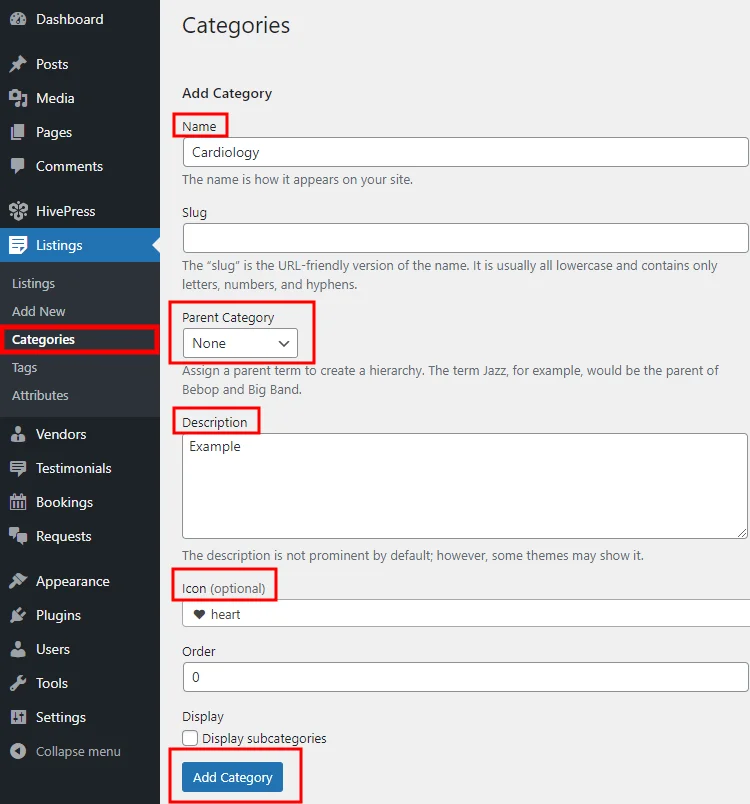
Al termine, fare clic sul pulsante Aggiungi categoria . Allo stesso modo, puoi aggiungere tutte le categorie necessarie per il tuo sito web di prenotazione di appuntamenti dal medico.
Aggiungi campi di elenco personalizzati
Dopo aver suddiviso l'elenco dei medici in categorie, è il momento di aggiungere alcuni campi specifici ai servizi elencati sui siti Web di appuntamenti dal medico. Puoi aggiungere campi di elenco personalizzati e filtri di ricerca nella sezione Elenchi > Attributi . Aggiungiamo ad esempio l'attributo “Prezzo” per consentire ai medici di impostare il prezzo base del servizio, mentre i pazienti potranno cercare e filtrare i servizi per fascia di prezzo.

Puoi modificare il tuo campo personalizzato in tre contesti diversi, quindi analizziamo ciascuno di essi:
- La modifica . In questa sezione decidi se consentire agli utenti di modificare questo campo tramite i moduli front-end e definisci il tipo di campo per il tuo attributo. Nel caso in questione, contrassegneremo il campo "Prezzo" come modificabile e selezioneremo il tipo di campo "Numero".
- Ricerca . Qui puoi consentire agli utenti di utilizzare questo attributo come filtro di ricerca. Per fare ciò, contrassegnalo come filtrabile e ordinabile. Quindi è necessario selezionare il tipo di campo di ricerca e ti consigliamo di impostare il tipo di campo "Intervallo numerico" per consentire il filtraggio dei servizi in base alla fascia di prezzo anziché a un prezzo specifico.
- Schermo . Infine, puoi scegliere come apparirà il tuo campo personalizzato nelle pagine delle inserzioni assegnandolo a determinate aree del modello e impostandone il formato di visualizzazione. Ad esempio, per questo campo personalizzato "Prezzo", utilizzeremo il seguente formato di visualizzazione
$%value%.
Una volta terminato, fai clic sul pulsante Pubblica .
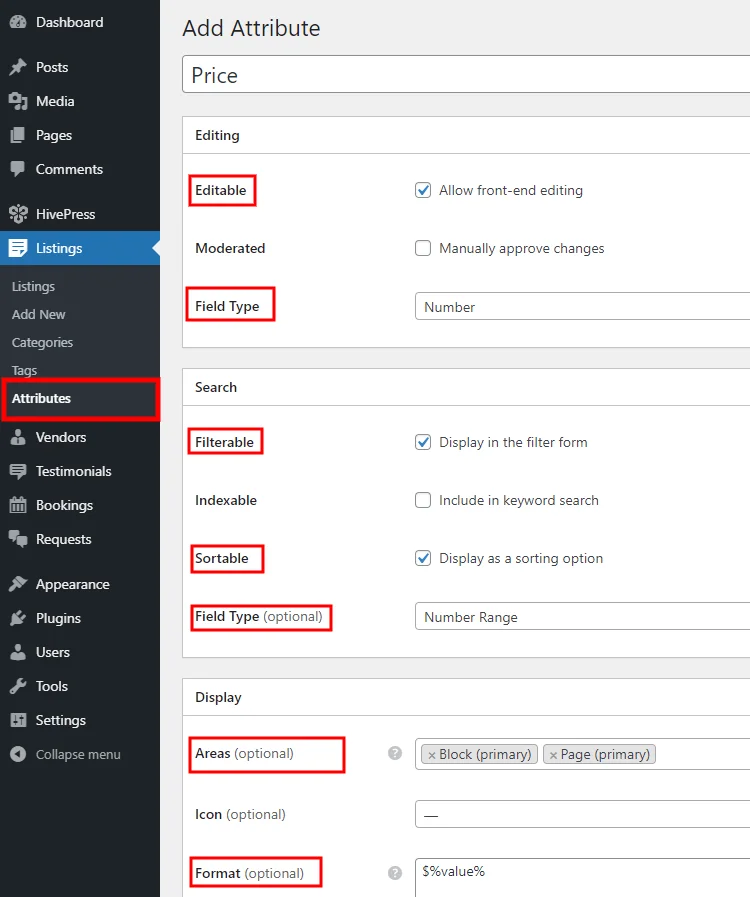
Tieni presente che non ci sono limitazioni e puoi aggiungere tutti i campi personalizzati e i filtri di ricerca richiesti per il tuo sito web di appuntamenti dal medico.
Aggiungi campi del profilo medico
Va bene, abbiamo appena aggiunto alcuni campi di elenco personalizzati, ma aggiungiamo anche alcuni campi personalizzati del profilo medico e filtri di ricerca, in modo che gli utenti possano cercare direttamente i medici anziché i servizi che forniscono. Puoi farlo nella sezione Fornitori > Attributi . Aggiungiamo ad esempio il campo “Esperienza lavorativa” per consentire ai medici di indicare la loro esperienza al momento della registrazione sul tuo sito, e i pazienti potranno filtrare gli specialisti in base alla loro esperienza lavorativa.
Prima di tutto, inserisci il nome dell'attributo, consenti la sua modifica dal front-end e scegli il tipo di campo. Utilizzeremo il tipo "Seleziona" per questo campo personalizzato. Successivamente è necessario contrassegnarlo come filtrabile, ordinabile e selezionare il tipo di campo di ricerca (qui utilizziamo anche il tipo di campo “Seleziona”) . Infine, definisci il formato di visualizzazione per questo attributo e fai clic sul pulsante Pubblica .
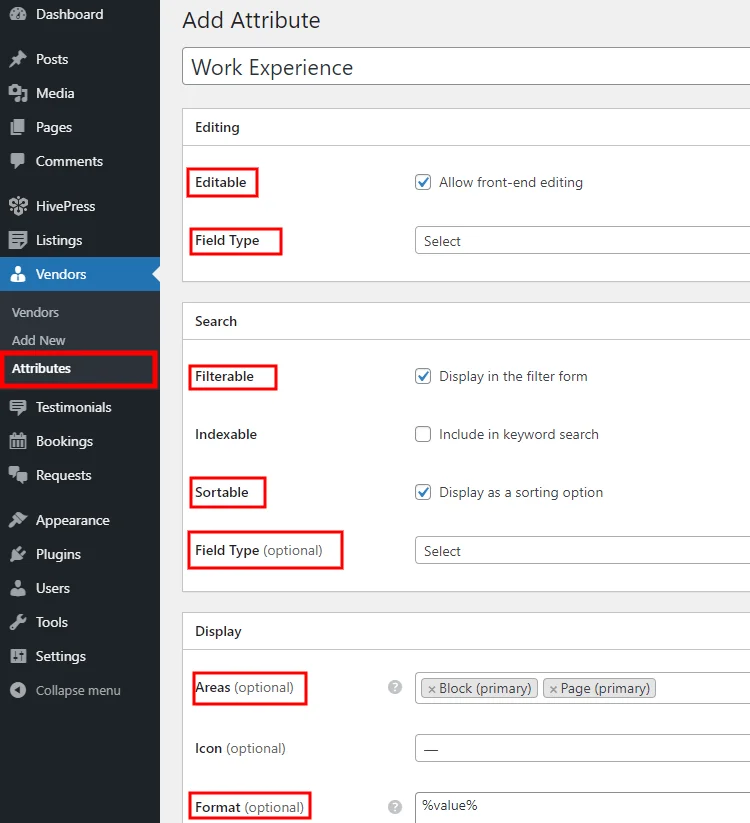
Ora, se vuoi rendere obbligatorio questo campo, devi contrassegnarlo come richiesto e salvare le modifiche.
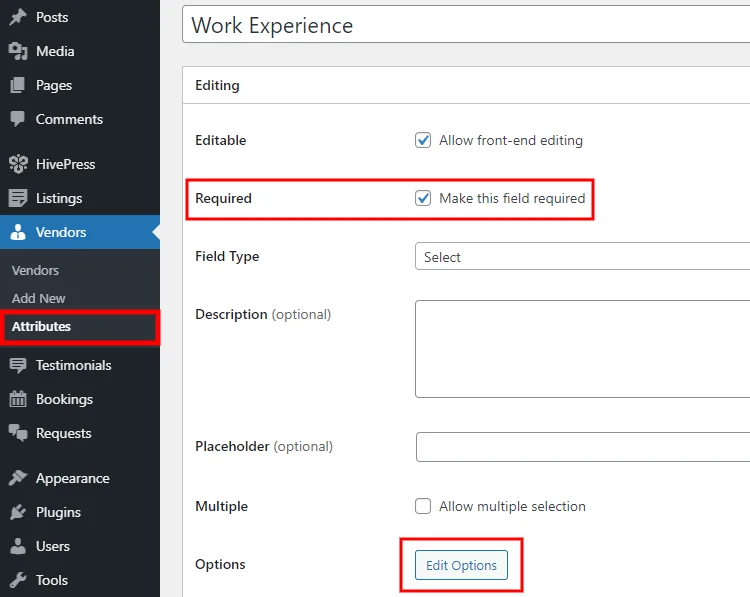
Quindi, è necessario aggiungere alcune opzioni facendo clic sul pulsante Modifica opzioni . Ad esempio, aggiungiamo le opzioni "5+ anni", "10+ anni" e "15+ anni". Basta inserire il titolo e fare clic sul pulsante Aggiungi opzione .
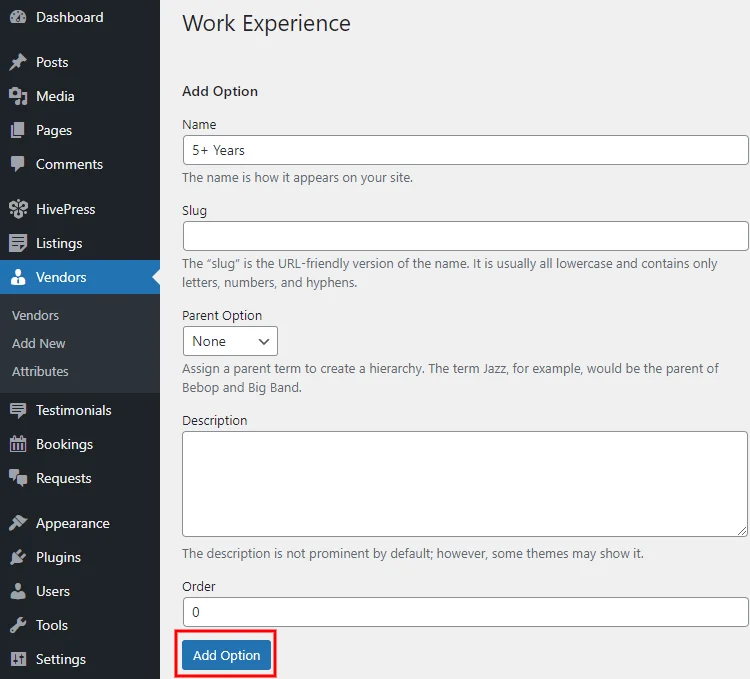
Ok, una volta che hai finito con i campi personalizzati, impostiamo una prima pagina per il tuo sito web di prenotazione di appuntamenti dal medico.
Imposta la prima pagina
È facilissimo aggiungere e personalizzare nuovi layout poiché HivePress è integrato con l'editor di blocchi di WordPress. Per aggiungere una nuova pagina, vai alla sezione Pagine > Aggiungi nuova .
Innanzitutto, imposta il titolo della pagina (ad esempio, "Home") . Ora aggiungiamo alcuni blocchi di layout. Ad esempio, iniziamo con un blocco "Altro" per separare la sezione dell'intestazione dal contenuto della pagina principale. Per aggiungere un nuovo blocco, fai clic sull'icona e seleziona il blocco che ti serve. Allo stesso modo, puoi aggiungere il modulo di ricerca dell'elenco, un blocco che mostra le categorie dell'elenco e un altro che mostra i profili dei medici.
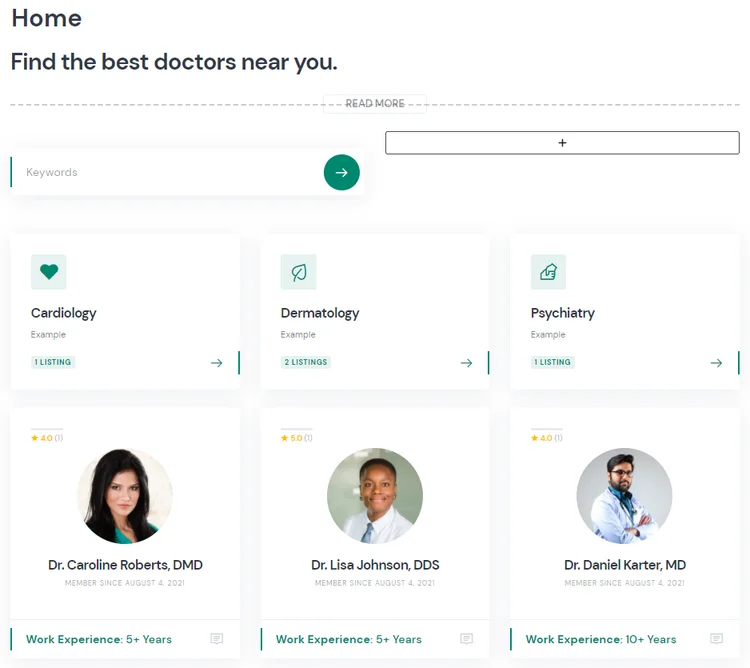
Inoltre, puoi caricare alcune immagini in primo piano che verranno visualizzate nella sezione dell'intestazione della pagina facendo clic sull'icona "Imposta immagine in primo piano" e caricando le tue immagini. Puoi controllare questo screencast per impostare le immagini dell'intestazione nel modo in cui vengono visualizzate sul sito demo ExpertHive.
Una volta terminata la personalizzazione del contenuto della pagina, fai clic sul pulsante Pubblica . Per utilizzare questa pagina come prima pagina, vai alla sezione WP Dashboard > Impostazioni > Lettura , selezionala dall'elenco a discesa e salva le modifiche.
Elenca un servizio
Va bene, hai appena creato una piattaforma di prenotazione di appuntamenti dal medico completamente funzionale, ma ora è il momento di testarla per comprenderne meglio le funzionalità. Ad esempio, elenchiamo un nuovo servizio medico dal front-end per verificare come funziona per i medici. Per farlo, vai sul tuo sito web, fai clic sul pulsante Elenca un servizio e scegli una delle categorie.
Successivamente, verrai indirizzato alla pagina di invio dell'elenco, dove potrai caricare immagini di anteprima e impostare il titolo del servizio e compila gli altri campi obbligatori. Inoltre, ci sarà un campo "Prezzo" personalizzato che abbiamo aggiunto in precedenza.
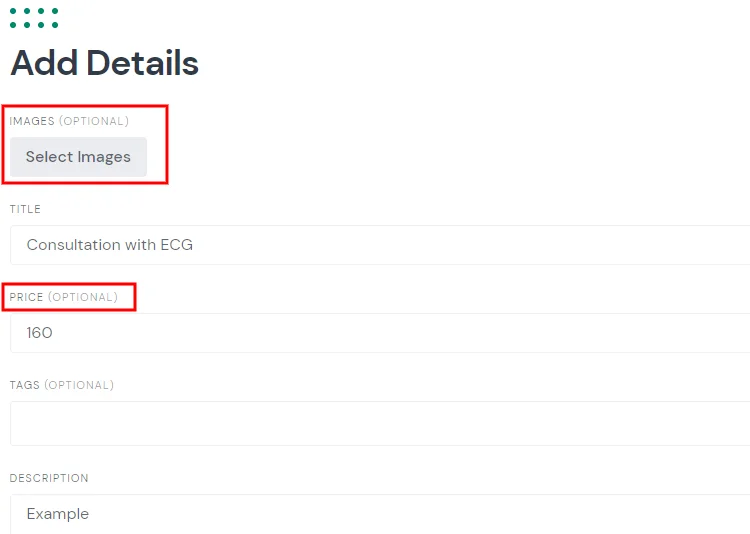
Una volta che hai finito con i dettagli dell'annuncio, puoi scorrere verso il basso e modificare le impostazioni di prenotazione. Ad esempio, puoi impostare quanti giorni sono necessari prima della data dell'appuntamento, quindi specificare la finestra di prenotazione che definisce quanti giorni in anticipo è possibile fissare un appuntamento. Inoltre, puoi impostare la prima e l'ultima ora disponibile per un appuntamento, definire la durata e la frequenza dello slot di prenotazione (in minuti) e così via.
Tieni presente che puoi abilitare l'opzione “richieste di prenotazione” per accettare manualmente ciascuna richiesta di prenotazione.
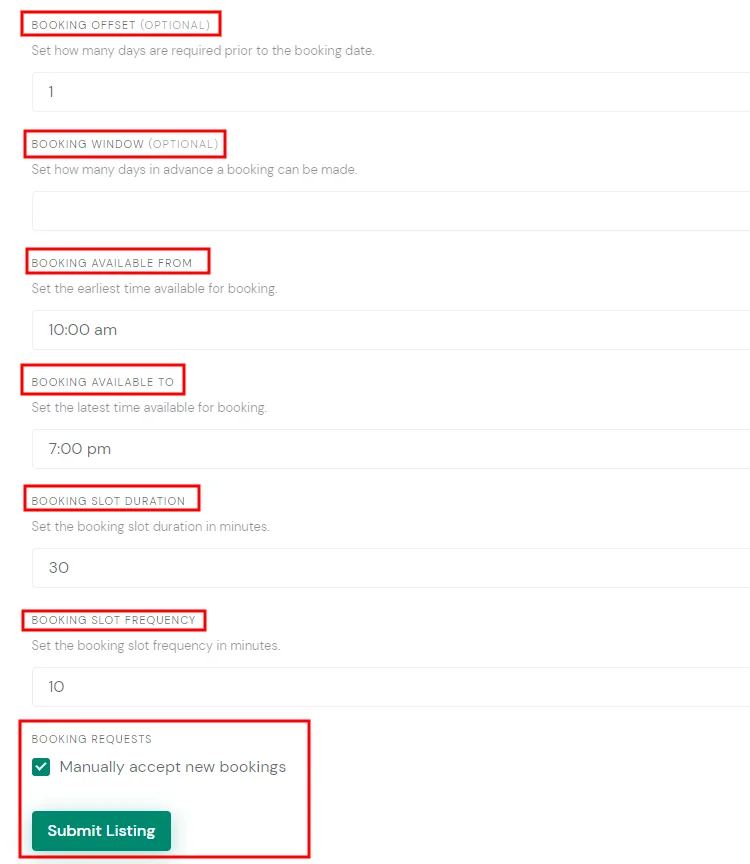
Quando completi il modulo di elenco, fai clic sul pulsante Invia elenco per pubblicare e rendere disponibile questo elenco di servizi nei risultati di ricerca (se la moderazione è abilitata nella sezione HivePress > Impostazioni > Annunci , l'amministratore dovrà approvarlo prima che venga visualizzato l'elenco sul front-end) .
Prenotare un appuntamento
Infine, controlliamo come funziona questo sito web di prenotazione di appuntamenti dal medico per i pazienti. Usciamo, registriamo un nuovo account e proviamo a prenotare un appuntamento, solo per testare il tuo sito web da entrambi i lati.
Una volta registrato un nuovo account, devi individuare l'annuncio che hai aggiunto nel passaggio precedente e provare a prenotarlo.
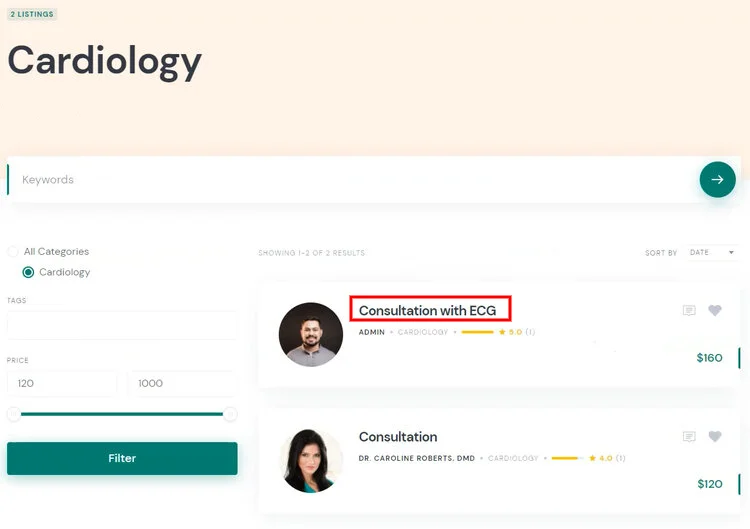
Noterai che le date e le fasce orarie degli appuntamenti seguono le restrizioni di prenotazione impostate in precedenza (nel modulo delle impostazioni dell'annuncio) . Quindi, quando scegli una data e un'ora, fai clic sul pulsante Richiedi di prenotare .
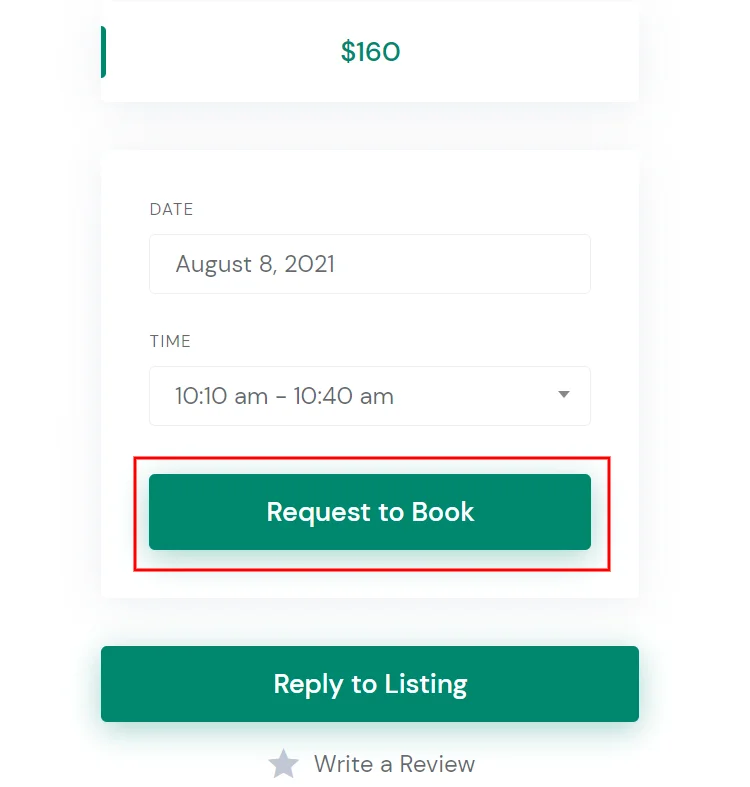
Successivamente verrai reindirizzato alla pagina di conferma, dove potrai verificare tutti i dettagli e aggiungere alcune note di prenotazione, se necessario.
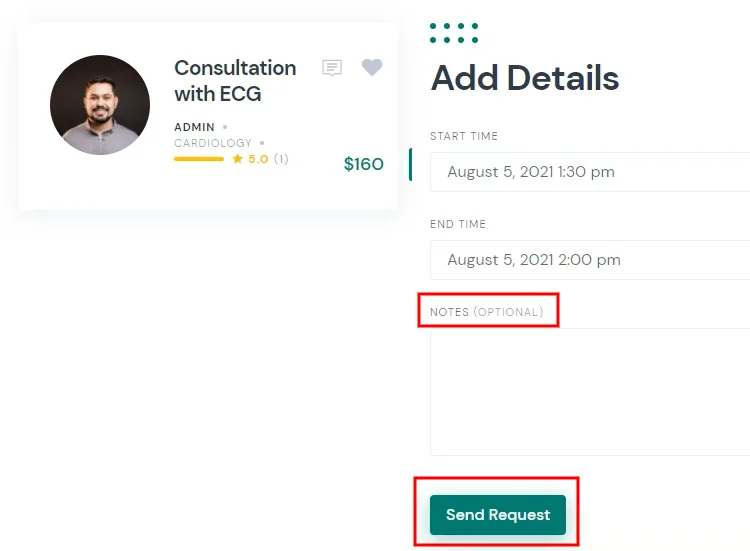
Tieni presente che, come proprietario di un sito web, puoi richiedere dettagli aggiuntivi ai pazienti aggiungendo campi personalizzati al modulo di prenotazione. Una volta verificati tutti i dettagli, fare clic sul pulsante Invia richiesta .
Questo è tutto! Ora un medico riceverà una richiesta di prenotazione in sospeso e potrà accettarla o rifiutarla (come mostrato nello screenshot qui sotto) .
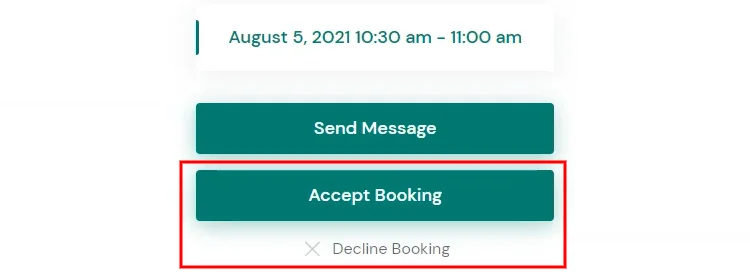
Qualora la richiesta di prenotazione venga accettata, il paziente verrà avvisato tramite email. Inoltre, se ci sono cambiamenti o problemi, medici e pazienti possono facilmente comunicare tra loro tramite messaggi privati. Inoltre, i pazienti possono lasciare recensioni sui servizi forniti o aggiungerli ai segnalibri.
Riepilogo
Seguendo questi passaggi, puoi creare un sito Web per la prenotazione di appuntamenti con WordPress in un batter d'occhio. Una volta avviato, puoi iniziare a promuovere il tuo sito web per attirare gli utenti. Una volta che ci sono abbastanza profili sulla tua piattaforma e ottieni un traffico decente, puoi iniziare a monetizzare il tuo sito web.
Tieni presente che puoi avviare facilmente il tuo sito Web di prenotazione di appuntamenti con il tema ExpertHive e il plug-in HivePress, insieme alla sua estensione Bookings. Sia ExpertHive che HivePress sono leggeri, facili da usare e dotati di tutte le funzionalità essenziali per creare una piattaforma di prenotazione di appuntamenti immediata, come profili medici, messaggi privati, ricerca basata sulla posizione e così via.
Inoltre, potresti voler controllare le nostre panoramiche dei più popolari:
- Temi WordPress per il mercato dei servizi;
- Temi WordPress simili a Upwork;
- Prenotazione temi WordPress.
